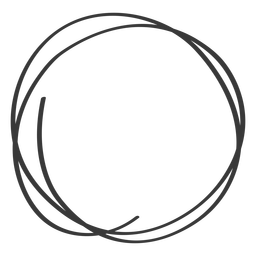光电效应法测普朗克常数作图
上周这个实验,操作不多说,主要时间花在测量记录数据和数据处理。所以就结合这次实验内容写写我是如何处理数据的。
概览
首先,我习惯用Excel和Mathematica。一般会有以下三个部分:
1. 用Excel输入原始数据和数据基本处理
2. 用mathematica作图
3. 保存图片并导入word打印
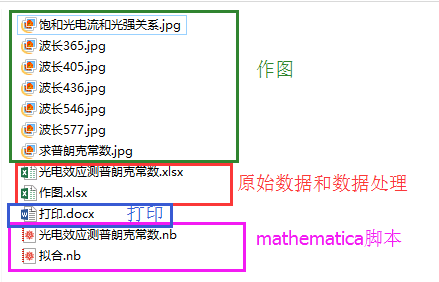
我本次实验的文件
下面逐步介绍。
数据记录和计算:Excel
首先,我会把实验数据输入 Excel
文档,一般会有原始数据和数据计算部分。如图,
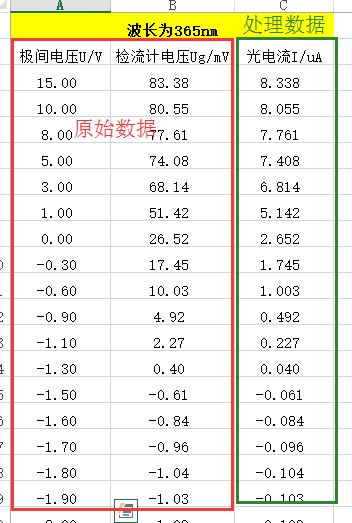
用Excel处理数据,直接输入公式就行,也有很多函数可以用。有时候还会用Excel画个图感受一下数据大体情况,但我觉得Excel作图不是很方便。
作图:Mathematica
Mathematica脚本下载:
用Mathematica作图,首先要导入Excel的数据,所以我会专门再新建一个作图的Excel文件,把要作图的数据复制过来,并且注意要有图的标题、坐标轴物理量和单位,如下图:
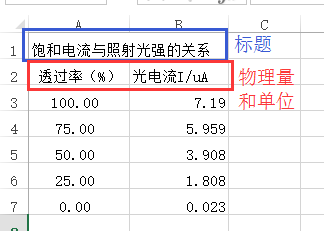
导入Excel,赋值data1,然后一键作图,如下
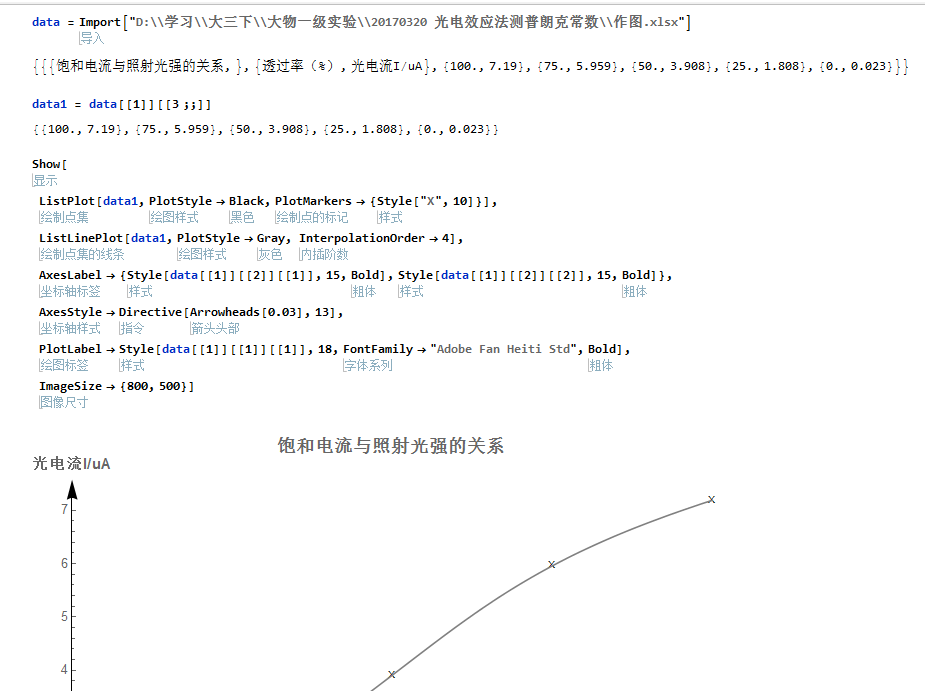
具体来说,就是这么一行命令来作图
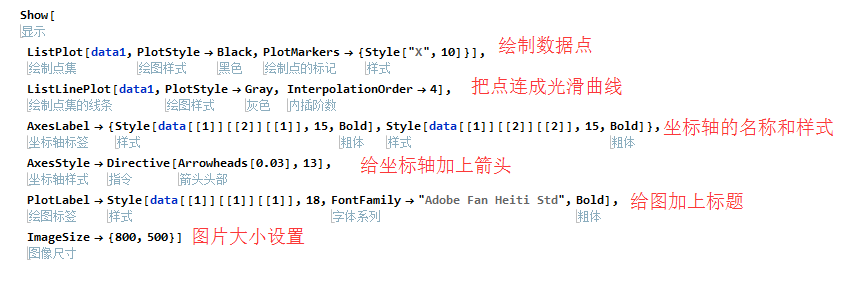
我并不是每次都敲这么一堆代码的,我每次作图需要的功能都差不多,所以我直接复制之前的mathematica脚本,然后导入新的数据,每行命令重新执行一下,就可以了。
这次作图遇到一个问题,如何把数据点连成光滑的曲线,这次我用的是ListLinePlot和贝塞尔曲线,具体哪个好看我用哪个。


根据数据做完图以后,你可能还要获取图上的坐标并标示出来,用mathematica里绘图工具和获取坐标一般就够了。
或者你可能需要拟合曲线,可以用
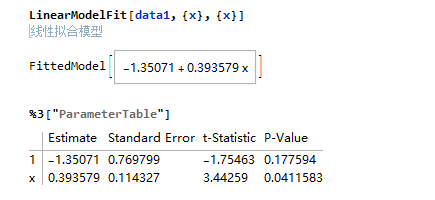
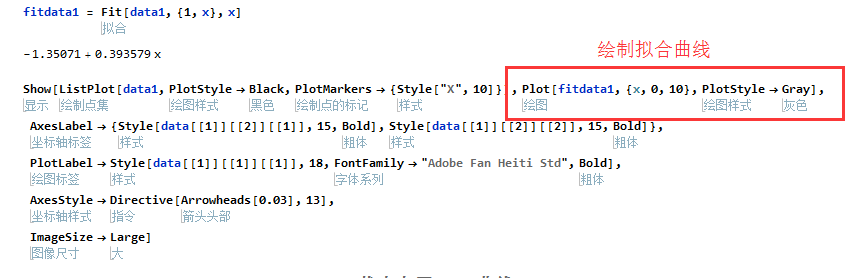
得到的图片
以下是我本次实验得到的图片:
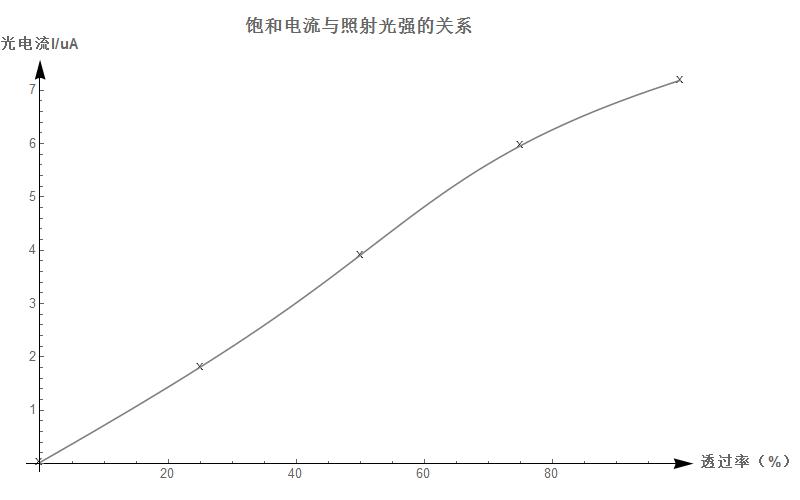
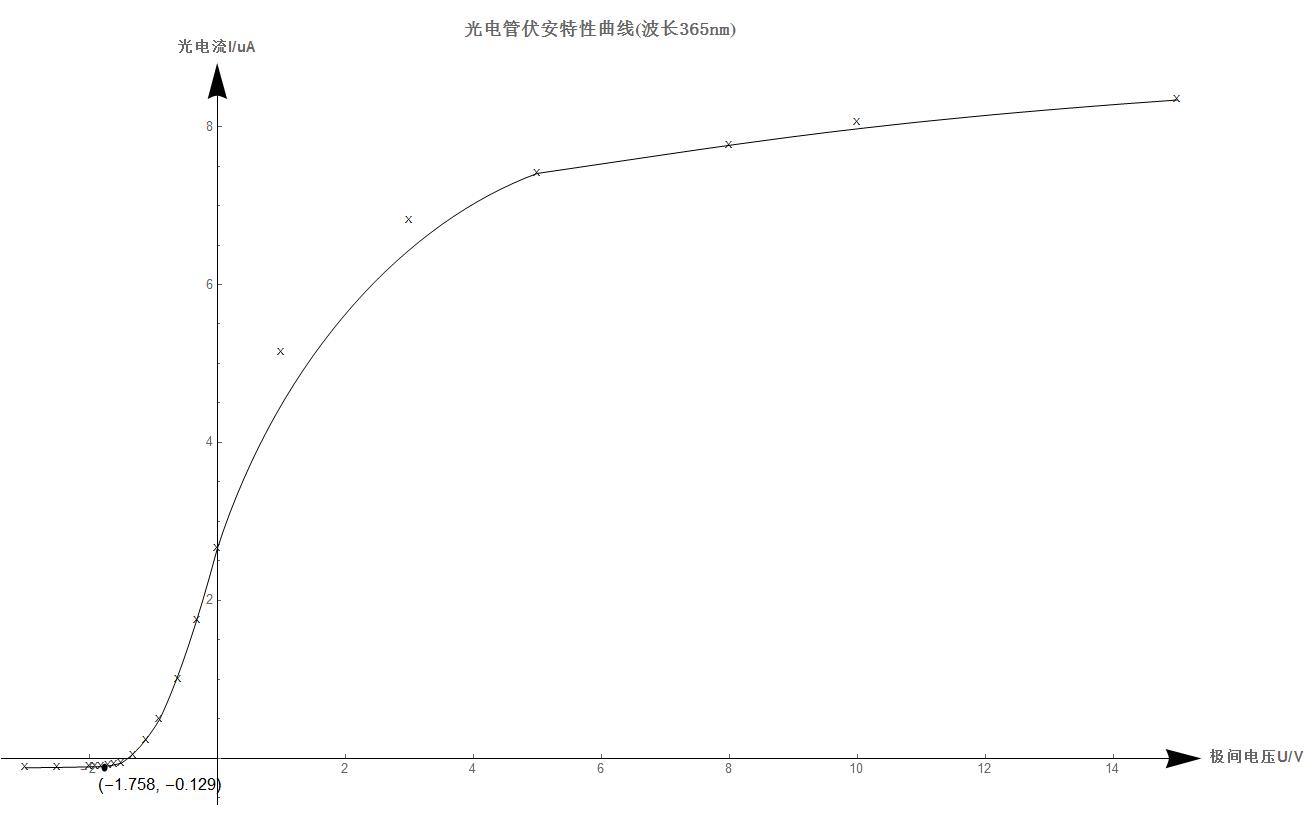
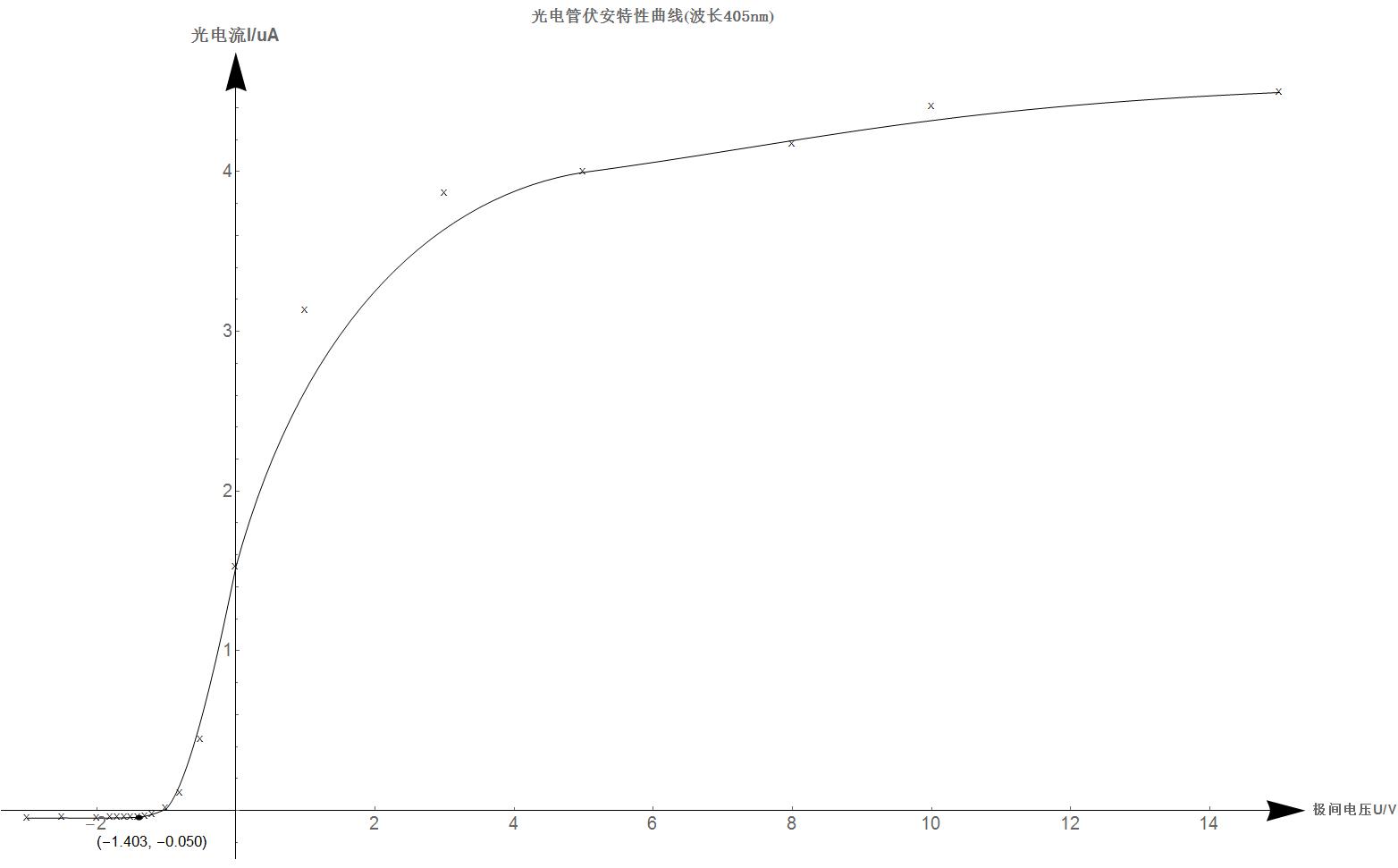
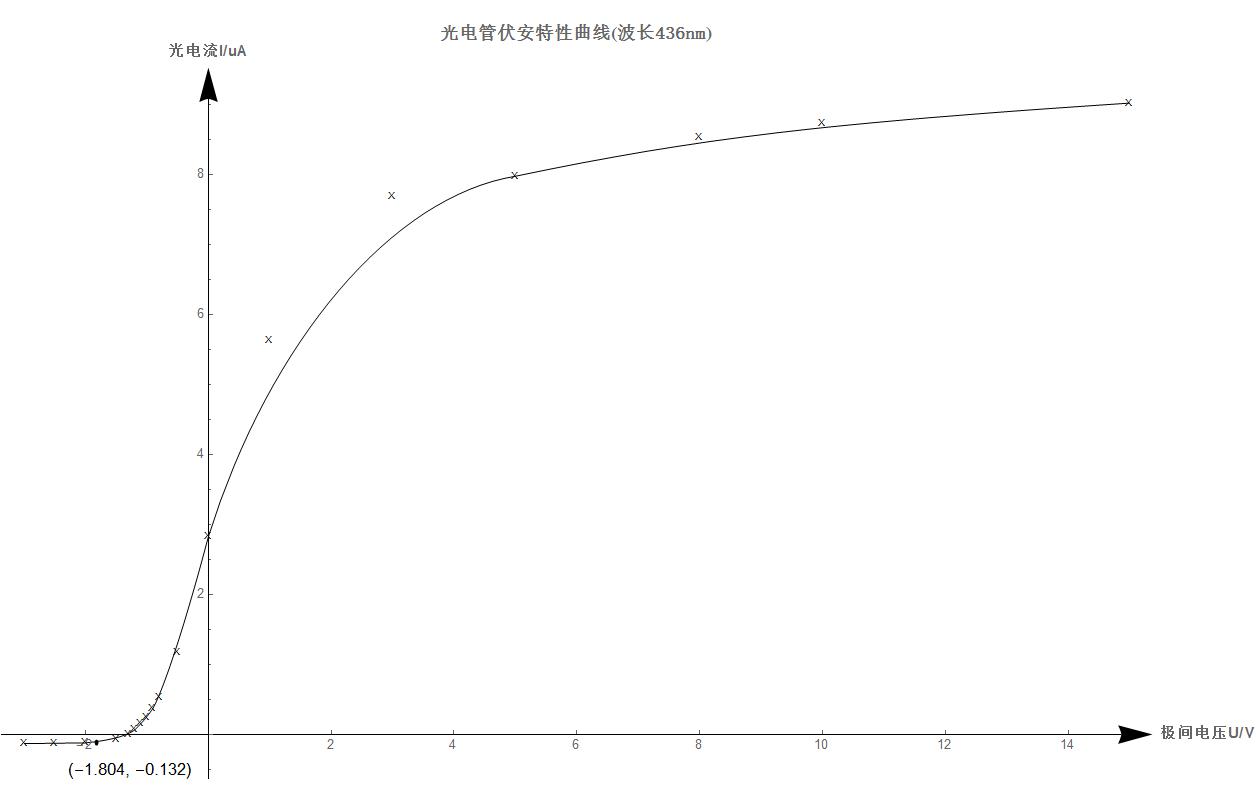
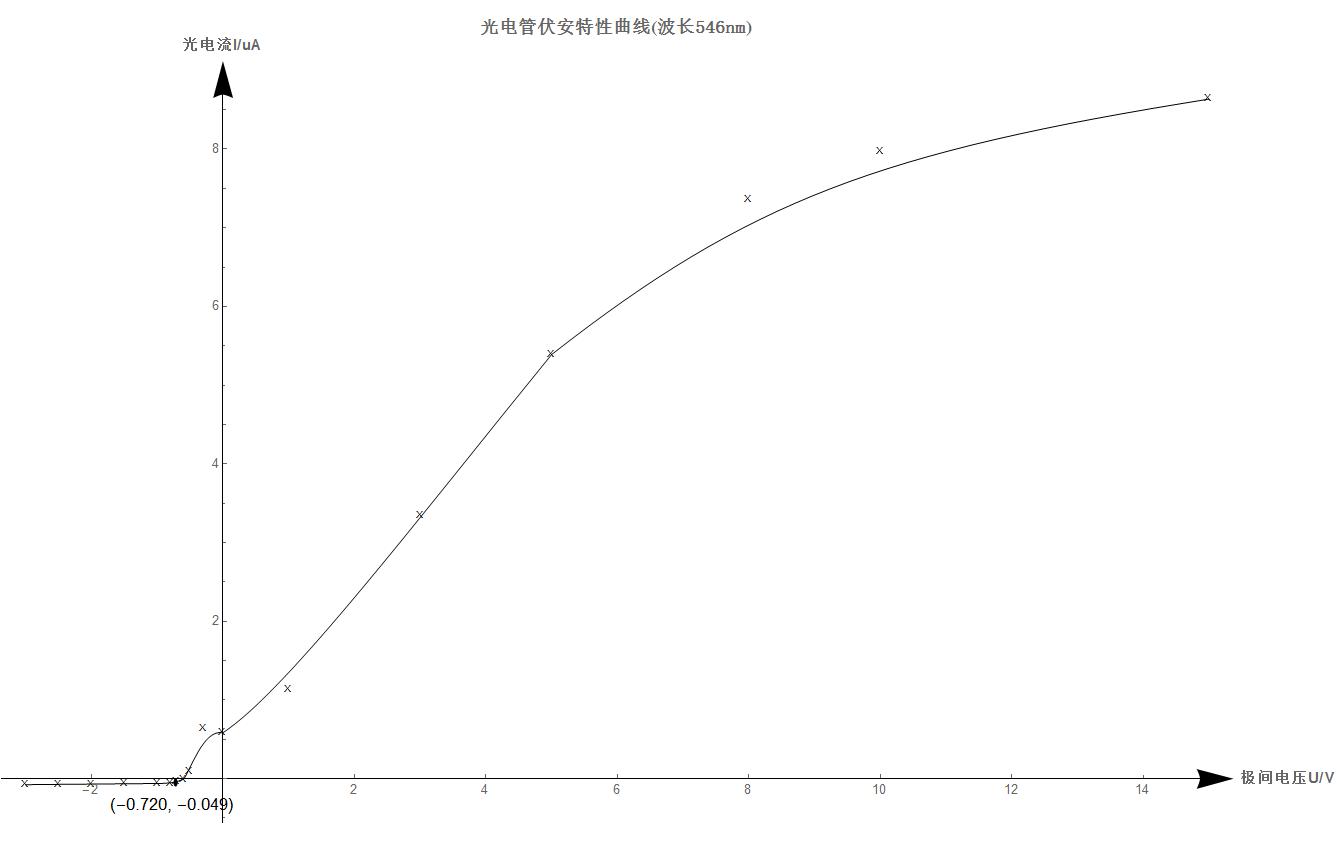
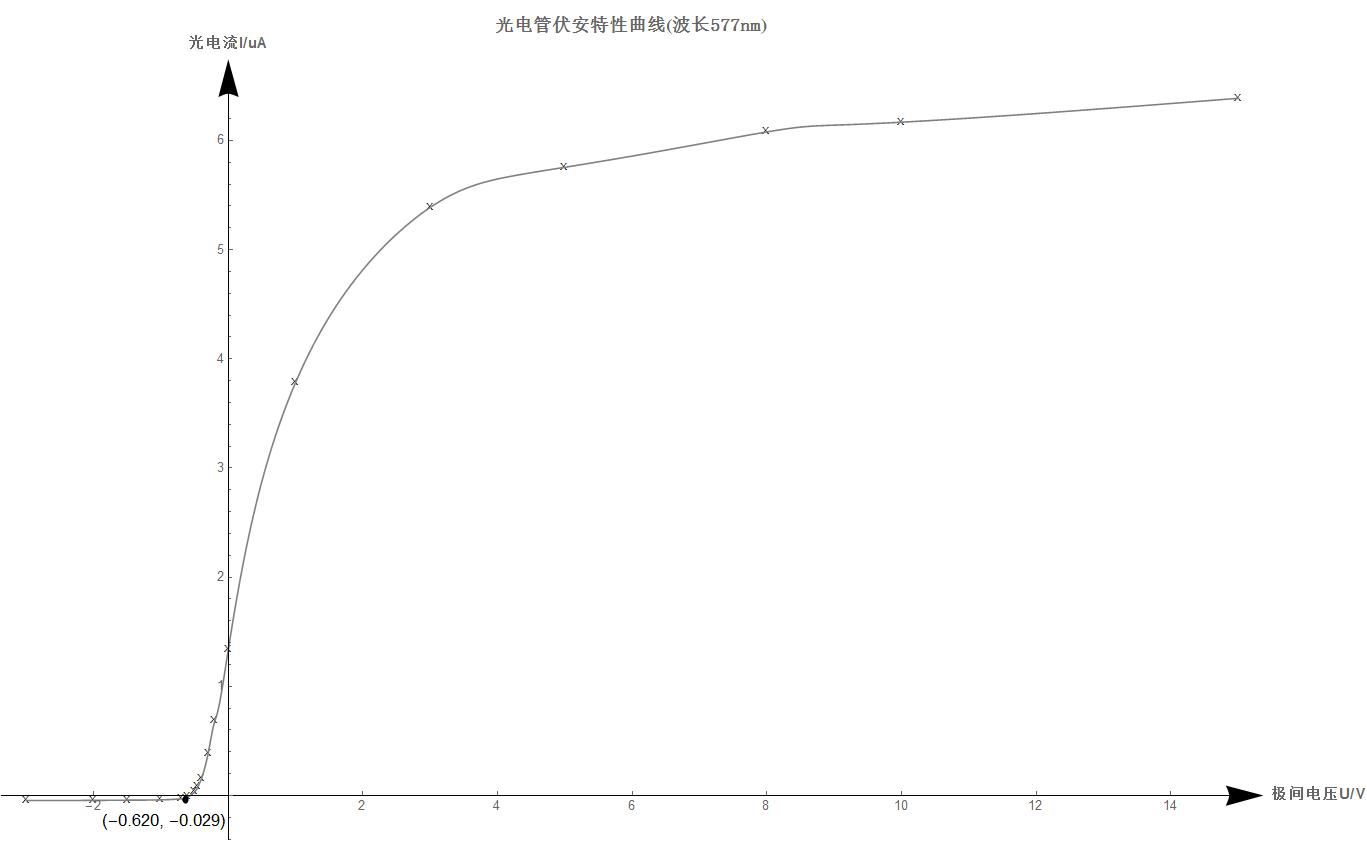
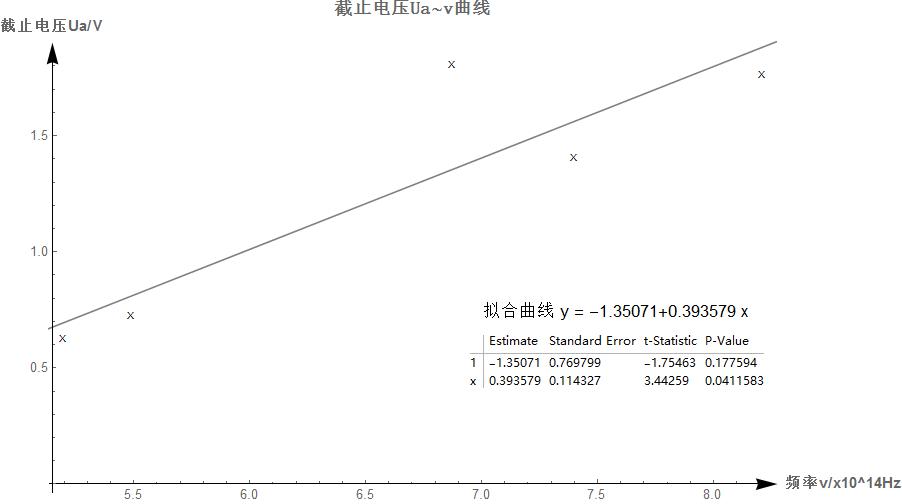
这张图用来计算普朗克常数
关于打印
我说一下为什么要用word打印,因为一张一张图片打印很麻烦,而且直接打印大小不合适。我会把所用要打印的表格、图片都放到一个word文档里,然后上传到图书馆的云打印系统打印,然后剪裁贴到大物实验报告纸上。
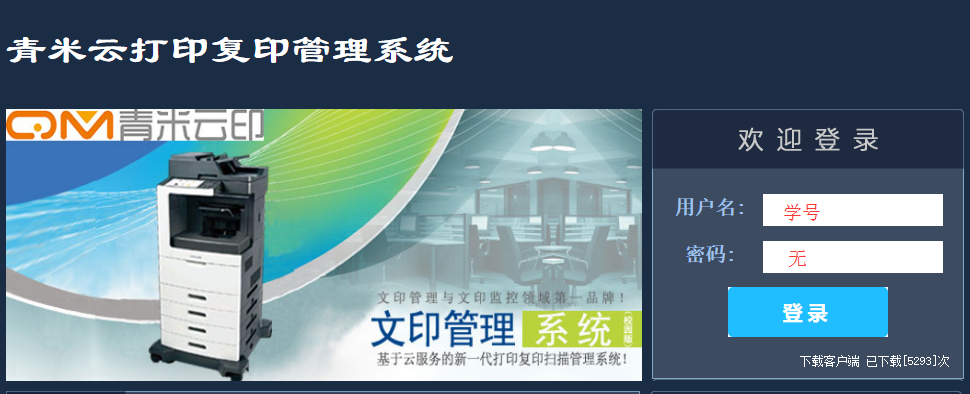
打印地点东区图书馆三楼。
你是用什么软件处理数据的呢?欢迎留言分享